今メインで使用しているパソコンは「Mac mini M1 2020」です。
コンパクトながらAppleシリコン搭載でパワフルに使えて人気のモデルです。
そうなると折角のシンプルデザインがゴチャゴチャとした印象になってしまいます…

そこで導入したのがMac miniにピッタリなデザインのUSBハブです。
と言うよりも、これはもはやドッキングステーション。

シルバーモデルの他にも、2018年用のスペースグレイモデルもあります。
では実際にどんな感じで使えるのか、動画でご覧ください♪
本体を取り出してみると、思ったよりも薄型でめちゃくちゃ軽いです。
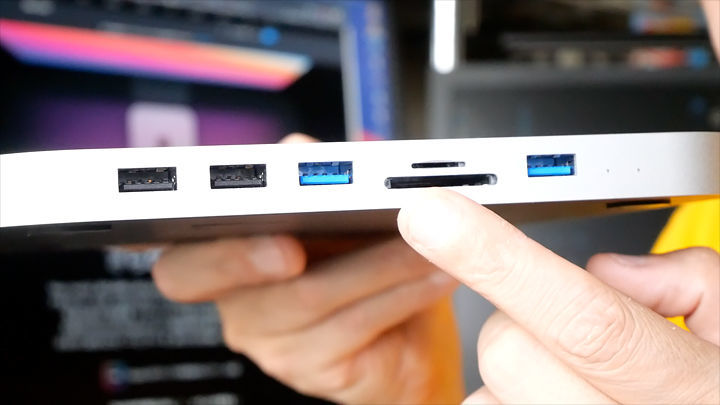
全面にはUSB 2.0×2、USB 3.0×2、Micro SD、SDカードスロットがあります。
まぁ一般的なUSBハブって感じですね。(Type-Cポートがないのはちょっと残念)

底面には2.5インチSATAでHDD/SSDを内蔵できます。
とりあえず使っていたHDDを入れてみましたが、コレ用にSSDは別途購入しようと思います。

あとは背面のUSB Type-C端子でMac miniと接続するだけ。
周辺機器がスッキリまとまりました♪

USBは特に説明不要だと思いますが、注意が必要なのはカードスロット。
Micro SDカードはそのまま表向きに挿入すればOKなのですが、SDカードは表裏反対で挿入します。
コレを間違えると端子などを破損する可能性もあるので気をつけてください。
(正直慣れるまでは微妙に使いづらい…)
| SDは表裏反対で挿入! | Micro SDはそのままOK |
|---|---|
 |
 |
とは言えこれで見た目もスッキリしたし、使い勝手も良くなったと思います。

試しに上に乗せてみましたが、ひょっとしたらこっちの方が一体感があるかも知れませんね。

Mac miniをメインマシンとして使いたいなら要チェックですよ!
関連商品

